修正済み:WindowsUpdateエラー0x800705b4
一部のユーザーの場合、Windows 10の更新プログラムを確認した後、更新プログラムのインストールで問題が発生したと言われましたが、後で再試行します。これを引き続き表示し、Webを検索するか、サポートに情報を問い合わせたい場合は、次のことが役立つ場合があります:(0X800705b4) 。
または、クライアントがWindows 7、8.1からWindows 10にアップグレードすると、Windows10をアクティブ化できませんでした エラー0X800705b4が原因で、Microsoftの公式サイトはまだそれを修正するための修復パッチを公開していません。
この投稿では、Windows 10の更新を正しく確認する方法と、Windowsの更新に失敗した場合にWindows10の更新エラー0x800705b4を解決する方法について説明します。
Windows 10アップデートエラー0x800705b4を修正するにはどうすればよいですか?
Windows10ユーザーの場合 特に、Microsoftからリリースされた更新がある限り、Windows10を定期的に更新する傾向があります。そのため、Windows 10アップデート1703、1709、1803、および 1809をインストールできないのはイライラします。 。
Windows 10 0x800705b4サーバー2016が発生しているか、Windowsアニバーサリーアップデート1607が失敗した場合、Windows10はアップデートを確認できません。 Microsoftから、このエラー0X800705b4は、Windows10内の問題が原因で発生します。
また、詳細な調査の結果、Windows 10の更新に失敗したのは、問題のあるWindows Defender設定、Windows Update関連の設定、サードパーティソフトウェア、および破損したファイルが原因である可能性があることがわかりました。
具体的には、 WindowsDefenderを起動できないため、WindowsDefenderエラー0x800705b4というエラーが発生することもあります。 PCを保護します。
このWindows10の更新またはアクティベーションの問題の原因に基づいて、いくつかの方法を試すことになっています。
解決策:
1:ウィンドウ10の更新設定を変更する
2:Windows10Updatesコンポーネントを手動でリセットする
3:サードパーティのウイルス対策ソフトウェアをアンインストールする
4:WindowsDefenderサービスを再起動します
5:WindowsUpdateのトラブルシューティングを実行する
6:SFCとDISMを実行する
解決策1:ウィンドウ10の更新設定を変更する
Windows Updateが何で構成されているのか、新しいシステムだけで構成されているのか、MicrosoftOfficeやSilverlightなどのスタンドアロンコンポーネントで構成されているのかは誰にもわかりません。
しかし、ユーザーの報告によると、Windows10アップデートエラー0x800705b4を引き起こす可能性のあるWindows10アップデート設定が存在します。この場合、必要に応じてWindows 10を更新するために、このオプションをオフにすることをお勧めします。
1.開始に移動します>設定>更新とセキュリティ 。
2. Windows Updateの下 、詳細オプションを見つけます 。
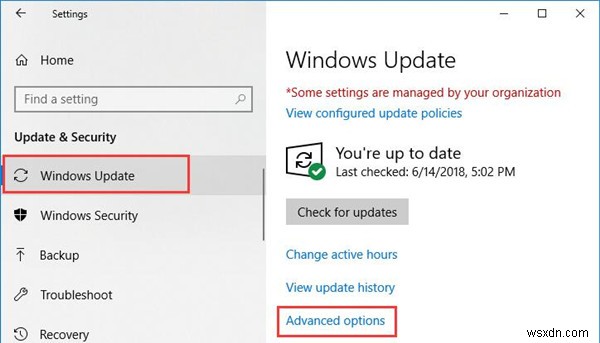
3.詳細オプションの下 、Windowsを更新するときに他のMicrosoft製品の更新を提供するのチェックボックスをオフにします 。
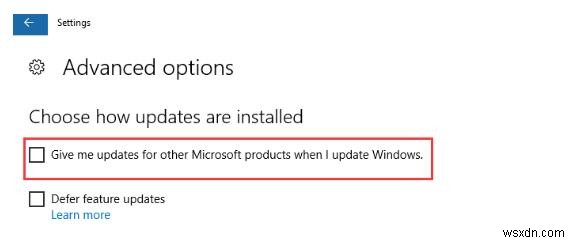
4.次に、Windows10を再起動して有効にします。
5.再起動したら、開始に移動します>設定>更新とセキュリティ> Windows Update >更新を確認する 。
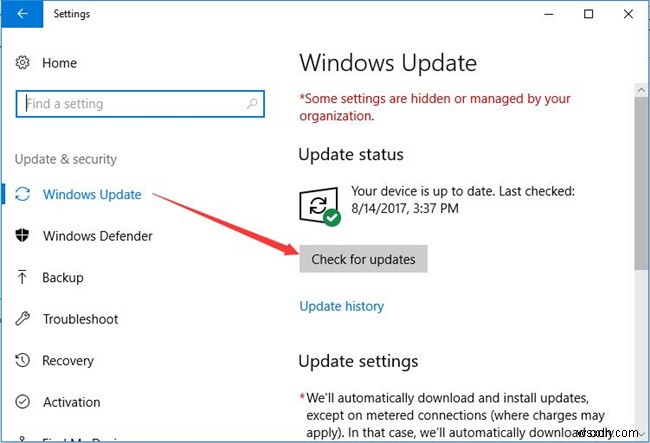
すべての更新プログラムがダウンロードされるまで、Windows10の更新プログラムをさらに確認する必要があります。
6. Windows 10を更新した後、[Windowsを更新するときに他のMicrosoft製品の更新を受け取る]のチェックボックスをオンにします。 。
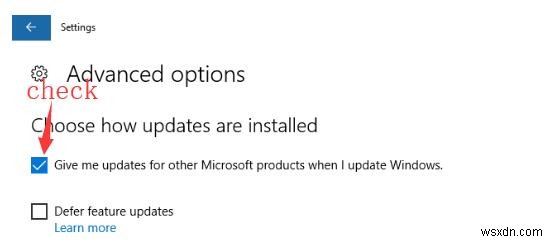
7.次に、更新を確認してみます 再びWindowsUpdateで。
今回はWindowsUpdateエラー0x800705b4が発生せず、更新プログラムをインストールできなくなると考えられています。これにより、kb4467702でWindowsUpdateの問題0x8024002Eまたはその他の更新が発生する可能性を大幅に減らすことができます。
解決策2:Windows10Updatesコンポーネントを手動でリセットする
Windows10アップデートで破損の可能性があると言われています。したがって、更新を確認すると、エラー0x800705b4では機能しません。
この場合、更新の問題が解消されることを期待して、Windows10の更新コンポーネントをリセットする必要があります。ただし、ご覧のとおり、Windows Updateはさまざまなファイルやサービスで構成されているため、1つずつリセットを完了するには時間と忍耐が必要です。
ここでは、主にWindows 10のBITS、暗号化、ネットワークアダプター設定を再起動します。
1.コマンドプロンプトを入力します 検索ボックスで右クリックして、管理者として実行します。 。
2.コマンドプロンプトで 、 Enterを押します キーを押して、次のコマンドを1つずつ実行し、Windows10の更新に関連するサービスをリセットします。 。
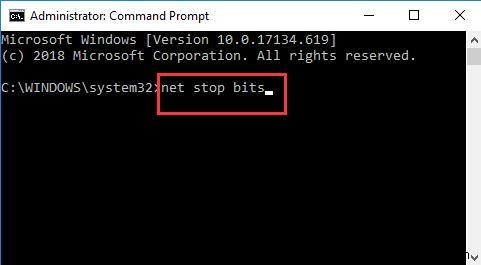
ネットストップビット
ネットストップwuauserv
net stop appidsvc
net stop cryptsvc
3.次に、コマンドプロンプト 、フォルダの名前を SoftwareDistributionに変更します およびCatroot2 それぞれ。
ren C:\ Windows \ SoftwareDistribution SoftwareDistribution.old
ren C:\ Windows \ System32 \ catroot2 Catroot2.old
4.コマンドプロンプトで もう一度、コマンド netsh winsock resetを入力して実行します。 Windows10でTCP/IPをリセットします。
5.次に、次のコマンドを実行して、停止したサービスを再起動します。
ネットスタートビット
ネットスタートwuauserv
net start appidsvc
net start cryptsvc
6.Windows10を再起動します。
Windows Updateコンポーネントは自分でリセットされるので、Windows10で更新を確認するときが来ました。
または、場合によっては、PCをWindows10ビルド1511からWindows10 1607以降のバージョン(1703、1709、1803、1809など)にアップグレードすることを決定することもできます。ユーザーの主張から、エラー0x800705b4も削除するのに役立ちます。
解決策3:サードパーティのウイルス対策ソフトウェアをアンインストールする
広い意味で、オンラインでダウンロードされたアプリケーションがWindows10自体の更新をブロックしないことを確認する必要があります。ご存知のように、一部のウイルス対策プログラムは、一部の動作を脅威と見なします。したがって、これらのアプリケーションをオフにするか、単にアンインストールすることをお勧めします。
1.コントロールパネルを開きます 。
2.プログラムのアンインストールを確認します プログラムの下 。
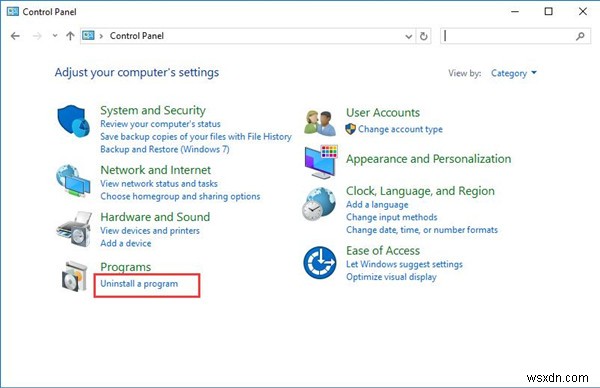
カテゴリ別に表示してみてください プログラムをより簡単に見つけるために。
3.プログラムと機能 ウィンドウ、サードパーティソフトウェアを特定します 次に、それを右クリックしてアンインストールします 。
4.Windows10を再起動します。
もう一度サインインしたら、Windows 10の更新を確認して、エラーコード0x800705b4が表示されるかどうかを確認してください。
解決策4:WindowsDefenderサービスを再起動する
PCからウイルス対策アプリケーションを削除したので、WindowsEmbedded保護ツールであるWindowsDefenderが自動的に起動したかどうかを確認する必要がある場合があります。このように、Windows Defenderを使用して、Windows 10の更新プロセスを保護し、Windows10の更新に失敗しないようにすることができます。
1. Windowsを押します + R 実行をアクティブ化するには ボックス。
2. services.mscと入力します ボックスで、[ OK]をクリックします 。
3.サービス 、下にスクロールして検索し、 Windows Defender Antivirus Serviceを右クリックします。 およびWindowsDefenderファイアウォール プロパティに移動するには それぞれ。
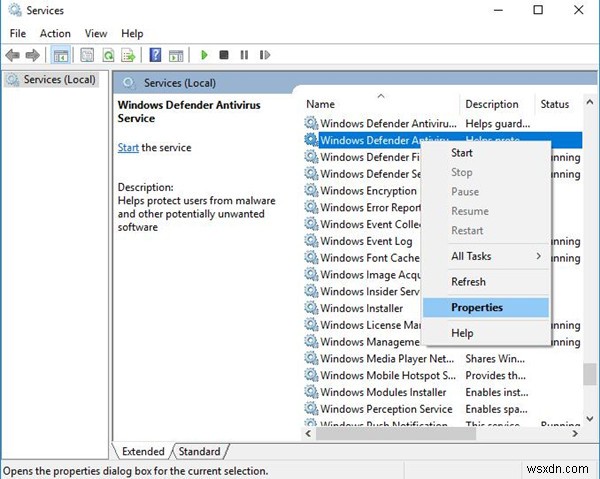
4.次に、WindowsDefenderファイアウォールのプロパティで およびWindowsDefenderウイルス対策サービスのプロパティ 、起動タイプを自動に設定します 。
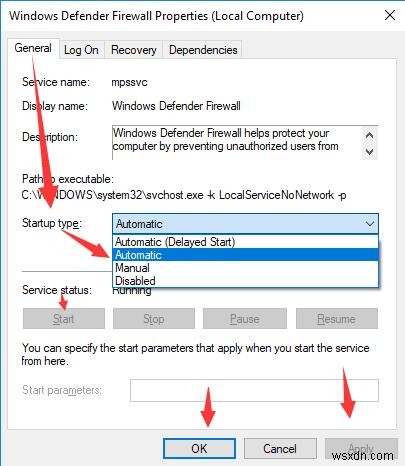
5.適用を押します およびOK 変更を保存します。
これで、Windows 1809、1803、または必要に応じて更新できます。 Windows10はエラー0x800705b4を更新しません。
解決策5:WindowsUpdateのトラブルシューティングを実行する
当然のことながら、Windowsツールを利用してWindows 10でこのWindowsUpdateエラー0x800705b4を修正しようとすることは可能です。Windows10の更新プログラムがインストールされないことを確認した場合は、更新パッチが発生して問題が発生する可能性があります。
1.開始に移動します>設定>更新とセキュリティ 。
2.トラブルシューティングの下 、下にスライドして Windows Updateを見つけます 次に、[トラブルシューティングツールを実行する]をクリックします その下。
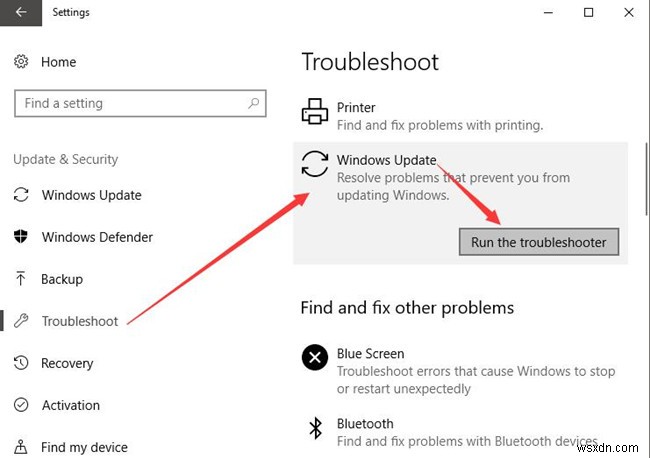
間違いなく、このトラブルシューティングには時間がかかります。エラーが検出された場合は、[詳細]をクリックします 次のウィンドウで、Windows10のエラー0x800705b4の修正に役立つようにツールを促します。
保留中の更新がある場合は、更新をもう一度確認してください。
ソリューション6:SFCとDISMを実行する
破損したファイルがある場合、Windows 10アップデートはアップデートのインストールを停止し、Windows10でエラー0x800705b4を表示します。
ここで、感染または破損したシステムファイルがWindows 10の更新に終止符を打つ場合は、 SFC(システムファイルチェッカー)を最大限に活用することもできます。 問題のあるファイルを検出して修正します。
コマンドプロンプト 、コマンド sfc / scannowを入力します Enterを押します SFCを実行するためのキーボードキー。
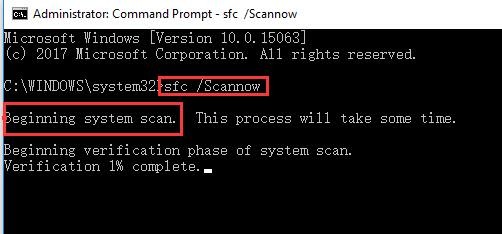
ここで、SFCが破損したファイルを更新するWindowsを修正できなかったとしても、DISM(Deployment Imaging Servicing Management)を実行してWindowsUpdateのシステムイメージエラーを修正することをお勧めします。
[コマンドプロンプト]で、以下のコマンドを1つずつ入力して実行します。
DISM / Online / Cleanup-Image / CheckHealth
DISM / Online / Cleanup-Image / ScanHealth
DISM / Online / Cleanup-Image / RestoreHealth
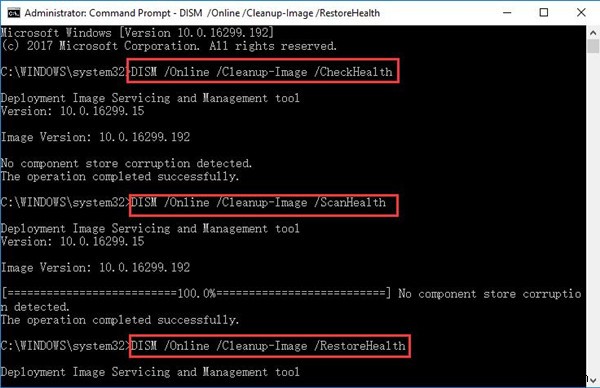
DISMのコマンドを注意深くチェックし、コマンドにエラーがないことを確認してください。そうしないと、DISMエラー87が発生します。 。
2つのシステムツールがWindows10の更新プロセスのエラーを修正し、更新の問題0x800705b4または0x8024002Eを修正できることを願っています。
上記の方法を試した後、開始に進むことができます>設定>更新とセキュリティ>更新を確認します 。今回は、Windows Updateの問題(0x800705b4)が解消されたため、Windows10は更新されません。そうでない場合は、Windows10を復元する必要があります。 Windows10がスムーズに更新できるようになります。
-
Windows 更新エラー 0x8024D007
0×8024D007 エラーの解決策を見つける これはかなり一般的な Windows Update エラーであり、この記事が問題の解決に役立つことを願っています。 Windows エラーの原因 0×8024D007 オンラインのテクニカル フォーラムやブログをざっと調べてみると、この Windows エラーについて助けを求めている人がいることがわかります。あなたの質問は、この典型的な要求と同じかもしれません:Windows Vista (Home Premium) を実行しています。Windows Update で [更新プログラムの確認] をクリックすると、次のエラーが表示されます
-
Windows 10 更新エラー 0x800705b4 を修正
Windows 10 を更新しようとすると、Windows の更新を妨げるエラー 0x800705b4 が発生する場合があります。ご存知のように、Windows Update は脆弱性にパッチを適用し、PC を外部の悪用からより安全にするため、重要です。 Windows キー + I を押して [設定] を開き、[更新とセキュリティ] アイコンをクリックすると、Windows Update の下に次のエラーが表示されます: アップデートのインストール中に問題が発生しましたが、後で再試行します。これが引き続き表示され、Web を検索するか、サポートに連絡して情報を入手したい場合は、次の情報が役
